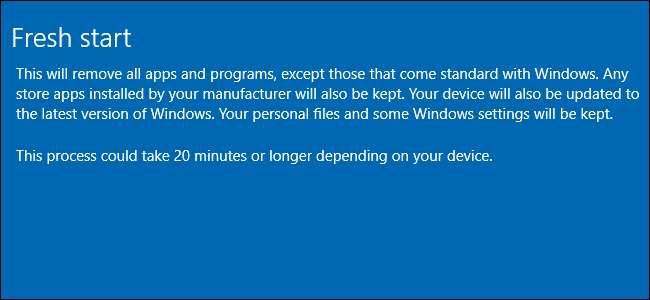
De “Återställ din PC” -funktion i Windows 10 återställer din dator till fabriksinställningarna, inklusive allt det uppblåsningsprogram som din datortillverkare ingår. Men den nya funktionen "Ny start" i Windows 10: s skaparuppdatering gör det mycket lättare att få ett rent Windows-system.
Detta var alltid möjligt genom att ladda ner Windows 10 installationsmedia och installera om det på en dator. Men Microsofts nya verktyg gör det mycket enklare att utföra en fullständig Windowsinstallation för att få ett helt rent Windows-system.
Hur detta fungerar
Funktionen “Återställ den här datorn” återställer din PC till fabriksinställningarna. Om du själv installerade Windows betyder det att du har ett rent Windows-system. Men du har antagligen inte installerat Windows själv. Som de flesta köpte du antagligen en dator som följde med Windows, plus lite extra uppblåsthet.
I så fall återställer du din dator till det sätt du fick den från fabriken - som innehåller all programvara som tillverkaren ursprungligen installerade på din dator. Från irriterande uppblåsthet till användbara programvarudrivrutiner kommer allt tillbaka. Du måste antingen leva med skräp eller spendera tid på att avinstallera det.
RELATERAD: Hur datortillverkare betalas för att göra din bärbara dator värre
För att bli av med bloatware för ett rent, friskt från Microsoft Windows 10-system, var du tidigare tvungen att göra det ladda ner Windows 10 installationsmedia , skapa en USB-enhet eller DVD och installera sedan om Windows 10 själv. Windows nya "Fresh Start" -funktion gör denna process mycket enklare, så att vanliga PC-användare kan installera om Windows helt med några få klick.
Även Windows-nördar, som ofta installerar om Windows på varje ny dator de får, kan spara lite tid med funktionen "Ny start". Följ bara instruktionerna för att snabbt och enkelt installera om Windows 10 på en ny dator.
Vad är haken?
- Öppna Start-menyn och hitta programmet ”Windows Defender Security Center”.
- Gå till "Enhetsprestanda och hälsa" i sidofältet och klicka på "Ytterligare information" under avsnittet Ny start.
- Klicka på knappen "Kom igång" och följ anvisningarna för att installera om Windows.
Nackdelen är att du förlorar all tillverkarinstallerad programvara på din dator. Visst, det mesta är skräp, men vissa viktiga saker - som drivrutiner och programvara - kan antagligen laddas ner från din datortillverkares webbplats. Om du vill ha ett verktyg senare kan du förmodligen ladda ner just det specifika verktyget.
Men om det finns något du inte kan få online - eller om det här bloatware innehåller en användbar affär - vill du se till att du får några nödvändiga licensnycklar eller registreringar innan du gör detta. Till exempel kommer många nya Dells med 20 GB gratis Dropbox-utrymme, vilket är ganska bra.
RELATERAD: Allt du behöver veta om "Återställ den här datorn" i Windows 8 och 10
På samma sätt vill du skaffa andra produktnycklar för befintlig programvara som du vill behålla. Om du använder iTunes vill du auktorisera iTunes på din dator först. Du måste sedan installera om och auktorisera iTunes när processen är klar. Om du har en produktnyckel för Microsoft Office måste du se till att du har den produktnyckeln för att installera om Office senare. Om du använder Office 365 kan du ladda ner och installera Office igen efteråt. Detsamma gäller för alla andra applikationer som kräver en nyckel eller behörighet.
RELATERAD: Vad du behöver veta om att avinstallera iTunes
Slutligen, medan Windows lovar att behålla dina personliga filer som en del av denna process, är det alltid en bra idé att ha en säkerhetskopia av alla viktiga filer på din dator om något går fel.
Hur du använder nystart i maj 2020-uppdateringen
Uppdatering : I Windows 10: s uppdatering i maj 2020 , Microsoft har flyttat (och bytt namn) Fresh Start. Så här utför du en nystart i de senaste versionerna av Windows 10 .
RELATERAD: Hur man använder Windows 10: s "Fresh Start" i maj 2020-uppdateringen
Hur får jag en ny start på Creators Update
Funktionen "Ny start" är en del av Windows Defender-gränssnittet. Öppna din Start-meny och starta programmet "Windows Defender Security Center".
För att använda Fresh Start, gå till Inställningar> Uppdatering och säkerhet> Återställning och klicka på "Kom igång" under Återställ den här datorn. Välj "Behåll mina filer" och under
RELATERAD: Hur får jag Windows 10: s uppdatering från april 2018 nu
Om du inte ser den här applikationen har du inte gjort det uppgraderas till Creators Update än. Du kan fortfarande använda en annan metod, som förklaras nedan, för att göra detta på årsdaguppdateringen.
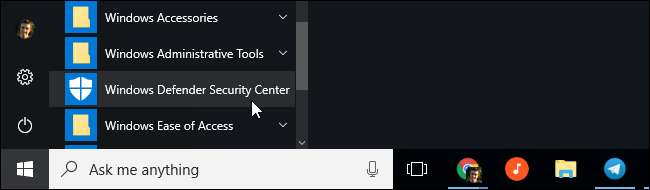
Klicka på alternativet "Enhetsprestanda och & hälsa" i sidofältet och klicka sedan på länken "Ytterligare information" under Ny start.
Du kan också gå till Inställningar> Uppdatering och säkerhet> Återställning och klicka på länken "Lär dig att börja nytt med en ren installation av Windows" för att komma åt den här skärmen.
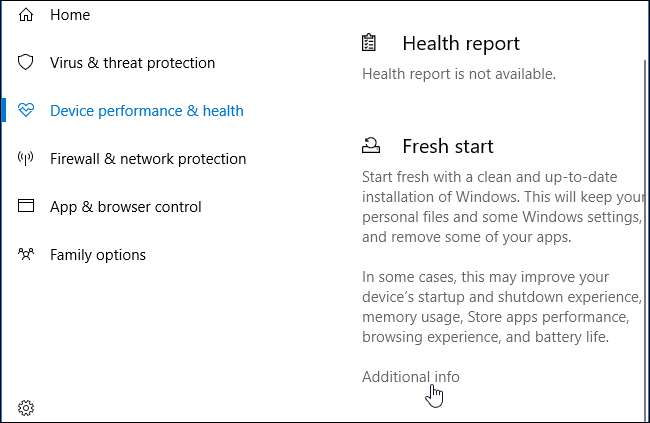
Det här fönstret förklarar exakt vad som kommer att hända. Windows 10 kommer att installeras om och uppdateras till den senaste versionen. Du behåller dina personliga filer och vissa Windows-inställningar, men alla dina stationära applikationer - inklusive de program som medföljde din dator och program du har installerat - tas bort. Medan Windows lovar att behålla dina personliga filer, är det alltid en bra idé att säkerhetskopiera dina filer ändå.
Klicka på "Kom igång" när du är redo att börja. Du måste godkänna en prompten för användarkontokontroll för att fortsätta.

Windows varnar dig för att processen kan ta 20 minuter eller längre, beroende på hur snabb din dator är. Klicka på "Nästa" för att börja.

Verktyget ger dig en lista över alla skrivbordsapplikationer som det kommer att avinstalleras. Den sparar också den här listan i en textfil på datorns skrivbord, vilket gör det enkelt att se vilka appar du tidigare installerat.
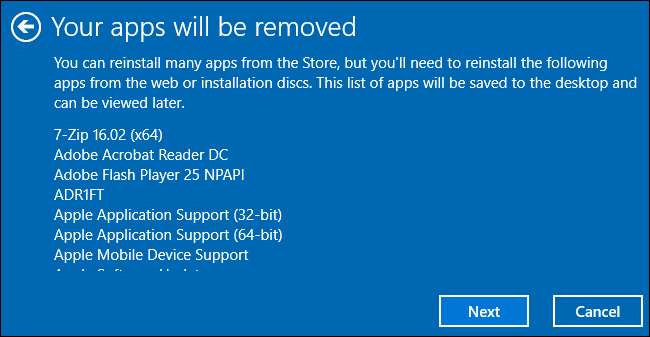
När du är klar klickar du på "Start" för att starta processen. Inte för att du inte kommer att kunna använda din dator medan Windows installerar om sig själv, så se till att du är redo.
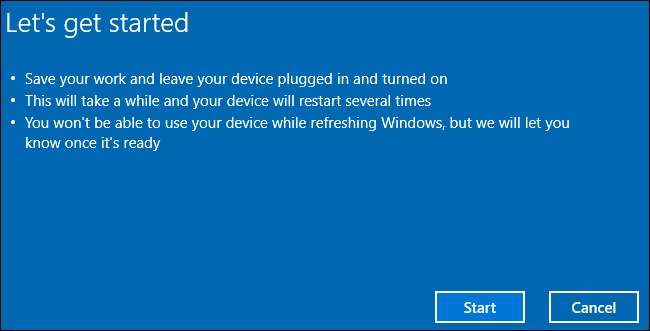
När processen är klar har du en ny Windows 10-installation. Kör Windows Update - det ska ändå köras automatiskt - och din dator ska förhoppningsvis ladda ner alla hårdvarudrivrutiner den behöver. Om inte, besök drivrutinshämtningssidan för din dator på tillverkarens webbplats och ladda ner drivrutiner och annan programvara du behöver.
Så här installerar du om Windows utan Bloatware på årsdagen
En tidigare version av denna funktion finns också på Jubileumsuppdateringen . Du kan fortfarande installera om Windows och bli av med bloatware, även om du inte har gjort det uppgraderas till Creators Update än. Microsoft rekommenderar dock Fresh Start-verktyget i Creators Update som det bättre alternativet.
För att komma igång, öppna appen Inställningar från din Start-meny. Gå till Uppdatering och säkerhet> Återställning. Rulla ner och klicka eller knacka på länken "Lär dig att börja nytt med en ren installation av Windows" under Fler återställningsalternativ.

Denna länk tar dig till “ Börja om med en ren installation av Windows 10 ”På Microsofts webbplats. På sidan finns mer information om processen.
Klicka på knappen "Ladda ner verktyget nu" längst ner på sidan för att ladda ner verktyget Uppdatera Windows.
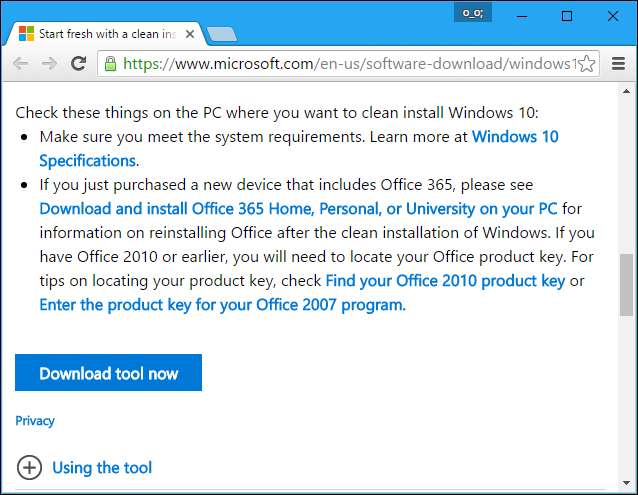
Kör den nedladdade filen "RefreshWindowsTool.exe" och godkänn Microsofts licensavtal. När du har gjort det ser du fönstret "Ge din dator en ny start".
Välj "Behåll endast personliga filer" och Windows behåller dina personliga filer, eller välj "Ingenting" och Windows raderar allt. Hur som helst, alla dina installerade program tas bort och dina inställningar återställs.
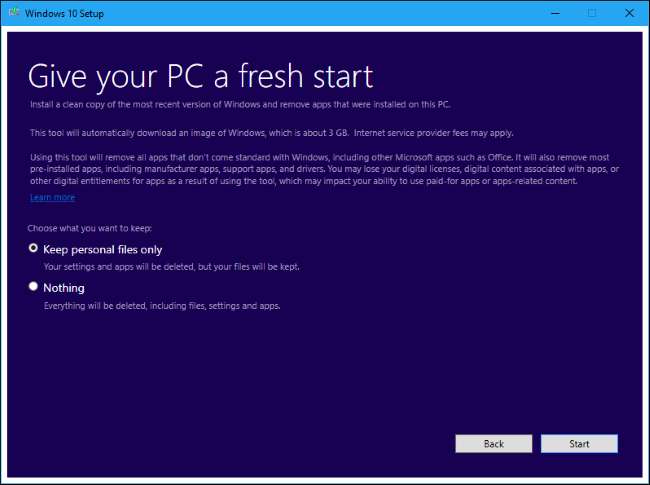
Klicka på "Start" och verktyget hämtar automatiskt installationsfilerna för Windows 10, som är ungefär 3 GB stora. Därefter börjar installationsprocessen, vilket ger dig ett nytt Windows 10-system - ingen tillverkare av bloatware ingår.







